Ein sehr hilfreiches Tool zum Übertragen von Daten auf einen Server ist WinSCP. WinSCP ist ein grafischer Open Source SFTP und FTP Client für Windows, welcher auch das alte SCP-Protokoll unterstützt. Er bietet einen geschützten Daten- und Dateitransfer zwischen verschiedenen Rechnern und ermöglicht die Nutzung geschützter “Tunnel”.
WinSCP kann über folgenden Link heruntergeladen werden:
Sobald Sie WinSCP installiert und das Programm geöffnet haben, können Sie auch schon beginnen.
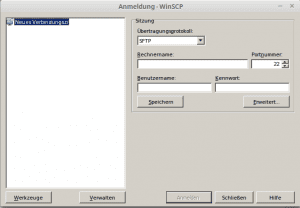
Das Übertragungsprotokoll ist ein sehr wichtiger Faktor bei der Datenübertragung. Im folgenden Verlauf sehen Sie die Vor- und Nachteile der jeweiligen Protokolle.
SFTP (SSH File Transfer Protocol):
- Vorteile: Die Verbindung ist verschlüsselt und wird über den SSH Port hergestellt, was bedeutet, dass zur Datenübertragung kein FTP Server installiert werden muss.
- Nachteile: Durch die verschlüsselte Verbindung ist die Datenübertragung langsamer als bei FTP.
FTP (File Transfer Protocol):
- Vorteile: Die Datenübertragung ist wesentlich schneller als bei SFTP, da hier keine Verschlüsselung stattfindet.
- Nachteile: Die Verbindung ist unverschlüsselt und es bedarf der Installation eines FTP Servers.
SCP (Secure Copy):
- Vorteile: Die Verbindung wird ebenfalls wie bei SFTP verschlüsselt und verwendet den SSH Port.
- Nachteile: Durch die verschlüsselte Verbindung ist die Datenübertragung langsamer als bei FTP.
WebDAV (Web-based Distributed Authoring and Versioning):
- Vorteile: Die Verbindung wird über den HTTP Port hergestellt, welcher von so gut wie keiner Firewall geblockt wird.
- Nachteile: Die Verbindung ist unverschlüsselt, kann jedoch über SSL verschlüsselt werden.
Bei dem Rechnernamen muss entweder die IP Adresse des Servers oder die Domain, welche auf die IP Adresse des Servers verweist, angegeben werden.
Die Portnummer ist abhängig vom ausgewählten Übertragungsprotokoll, wir haben die Standard Ports jedoch im folgenden aufgeführt.
- Standard SFTP Port: 22
- Standard FTP Port: 20 und 21
- Standard SCP Port: 22
- Standard WebDAV Port: 80
WICHTIG: Für SFTP und SCP gilt:
Standardmäßig verwenden beide Protokolle den SSH Port 22. Falls dieser beispielsweise auf 5000 geändert wurde, so muss bei der Verbindung diese Portnummer auch verwendet werden.
Der Benutzername ist der User, welcher die Berechtigungen besitzt, auf den Server zuzugreifen.
Zum Beispiel: root
ACHTUNG:
Der User root hat volle Berechtigungen auf dem Server, deshalb muss hier vorsichtig vorgegangen werden. Fälschlicherweise gelöschte Systemdateien können dazu führen, dass der Server betriebsunfähig wird.
Eine Verbindungsmöglichkeit mit SFTP würde nun folgendermaßen aussehen:
Wenn Sie nun auf „Anmelden“ klicken, versuchen Sie eine Verbindung zu Ihrem Server aufzubauen.
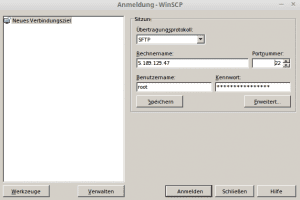
Nun müssen Sie die Sicherheitswarnung bestätigen.
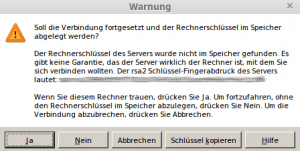
Es wurde nun erfolgreich eine SFTP-Verbindung zum Server aufgebaut. Links im Bild ist der lokale Computer und rechts ist der Server.
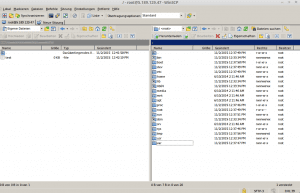
Wenn eine Datei, oder ein kompletter Ordner übertragen werden soll, so kann der Kopiervorgang ganz einfach per Drag and Drop gestartet werden. Hierbei wird die Datei auf den Server kopiert und ist nun auf dem lokalen Computer und auf dem Server vorhanden.
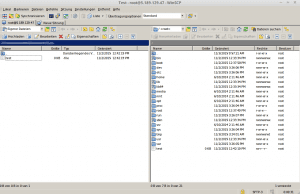
Wenn für die Verbindung ein SSH-Schlüssel verwendet wird, so kann dieser vor der Anmeldung über „Erweitert…“ unter dem Punkt „Authentifizierung“ eingebunden werden.
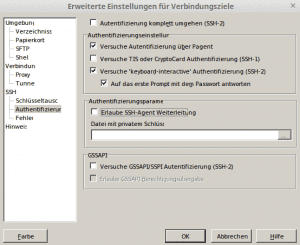
Wenn Sie mit der Datenübertragung fertig sind, können Sie das Fenster einfach schließen und die Verbindung wird getrennt.
